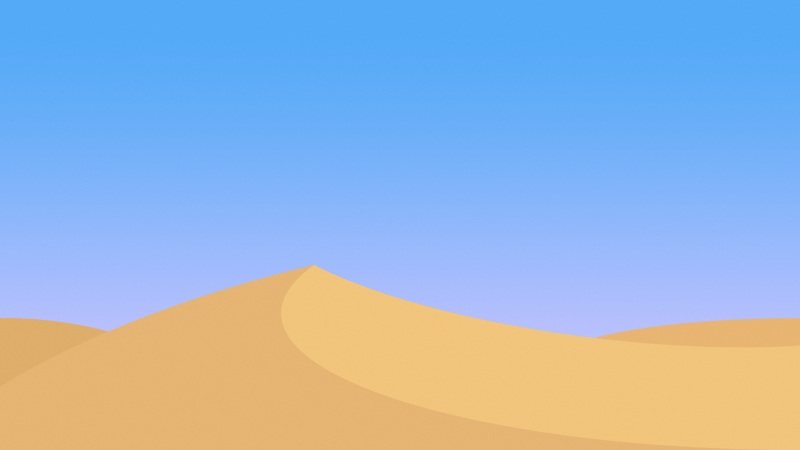前言
本文的文字及图片来源于网络,仅供学习、交流使用,不具有任何商业用途,版权归原作者所有,如有问题请及时联系我们以作处理。
以下文章来源于Trochil蜂鸟数据,作者:蜂鸟数据Trochil
本文的主题是如何用Matplotlib创建柱状图。
import numpy as np
import matplotlib.pyplot as plt
%matplotlib inline
plt.style.use("ggplot")
1. 基础柱状图
柱状图(bar chart): 用长方形(柱子)的长度表示数值的统计图表,又称为条形图。柱状图常用来对比两个以上的数值,适用于较小的数据集。
Matplotlib创建柱状图的接口:bar(x, height, width, bottom, align, color)x: 柱子的x轴坐标
height: 柱子高度,y轴坐标
width: 柱子宽度,默认0.8
bottom: 柱子底部的y轴坐标,默认为0
align: 柱子与x轴坐标的对齐方式,默认'center'
color: 柱子颜色
orientation: 柱子方向,'horizontal' or 'vertical'
bar()默认创建垂直柱状图,barh()可创建水平柱状图,原理基本一致。
# 虚拟数据
x = ["A", "B", "C", "D", "E", "F", "G", "H"]
y = [150, 85.2, 65.2, 85, 45, 120, 51, 64]
# 柱状图和散点图不同,散点图的(x,y)均为数值变量
# 柱状图的x轴显示分类变量,有两种处理方式
# 方式1:自己创建x轴坐标,并提供对应的标签
# 方式2:让Matplotlib自动完成映射
# 方式1
# xticks = np.arange(len(x)) # 每根柱子的x轴坐标
# xlabels = x # 每根柱子的标签
# fig, ax = plt.subplots(figsize=(10, 7))
# ax.bar(x=xticks, height=y, tick_label=xlabels)
# 方式2(推荐)
fig, ax = plt.subplots(figsize=(10, 7))
ax.bar(x=x, height=y)
ax.set_title("Simple Bar Plot", fontsize=15)
2. 调整样式
Matplotlib创建图表的优势在于,用户可以定制每一个细节,接下来调整柱状图的样式,包括改变柱子的宽度,对齐方式和颜色,以及如何把数值添加到图表中。
x = ["A", "B", "C", "D", "E", "F", "G", "H"]
y = [150, 85.2, 65.2, 85, 45, 120, 51, 64]
fig, ax = plt.subplots(figsize=(10, 7))
ax.bar(
x=x, # Matplotlib自动将非数值变量转化为x轴坐标
height=y, # 柱子高度,y轴坐标
width=0.6, # 柱子宽度,默认0.8,两根柱子中心的距离默认为1.0
align="center", # 柱子的对齐方式,'center' or 'edge'
color="grey", # 柱子颜色
edgecolor="red", # 柱子边框的颜色
linewidth=2.0 # 柱子边框线的大小
)
ax.set_title("Adjust Styles of Bar plot", fontsize=15)
# 一个常见的场景是:每根柱子上方添加数值标签
# 步骤:
# 1. 准备要添加的标签和坐标
# 2. 调用ax.annotate()将文本添加到图表
# 3. 调整样式,例如标签大小,颜色和对齐方式
xticks = ax.get_xticks()
for i in range(len(y)):
xy = (xticks[i], y[i] * 1.03)
s = str(y[i])
ax.annotate(
s=s, # 要添加的文本
xy=xy, # 将文本添加到哪个位置
fontsize=12, # 标签大小
color="blue", # 标签颜色
ha="center", # 水平对齐
va="baseline" # 垂直对齐
)
3. 堆积柱状图
有时候想在同一根柱子上显示两个不同的数值,即所谓堆积柱状图(stacked bar chart)。
假设一个场景,有6家门店,每家门店都销售三种产品,用堆积柱状图显示每家门店三种产品的销量。
shops = ["A", "B", "C", "D", "E", "F"]
sales_product_1 = [100, 85, 56, 42, 72, 15]
sales_product_2 = [50, 120, 65, 85, 25, 55]
sales_product_3 = [20, 35, 45, 27, 55, 65]
fig, ax = plt.subplots(figsize=(10, 7))
# 先创建一根柱子,显示第一种产品的销量
ax.bar(shops, sales_product_1, color="red", label="Product_1")
# 第二根柱子“堆积”在第一根柱子上方,通过'bottom'调整,显示第二种产品的销量
ax.bar(shops, sales_product_2, color="blue", bottom=sales_product_1, label="Product_2")
# 第三根柱子“堆积”在第二根柱子上方,通过'bottom'调整,显示第三种产品的销量
ax.bar(shops, sales_product_3, color="green",
bottom=np.array(sales_product_2) + np.array(sales_product_1), label="Product_3")
ax.set_title("Stacked Bar plot", fontsize=15)
ax.set_xlabel("Shops")
ax.set_ylabel("Product Sales")
ax.legend()
4. 分组柱状图
分组柱状图的原理跟堆积柱状图类似,但柱子不再是堆叠在一起,而是在相同的X轴标签上分成几根更窄的柱子,这些柱子都属于同一个组。
沿用上面的案例。
shops = ["A", "B", "C", "D", "E", "F"]
sales_product_1 = [100, 85, 56, 42, 72, 15]
sales_product_2 = [50, 120, 65, 85, 25, 55]
sales_product_3 = [20, 35, 45, 27, 55, 65]
# 创建分组柱状图,需要自己控制x轴坐标
xticks = np.arange(len(shops))
fig, ax = plt.subplots(figsize=(10, 7))
# 所有门店第一种产品的销量,注意控制柱子的宽度,这里选择0.25
ax.bar(xticks, sales_product_1, width=0.25, label="Product_1", color="red")
# 所有门店第二种产品的销量,通过微调x轴坐标来调整新增柱子的位置
ax.bar(xticks + 0.25, sales_product_2, width=0.25, label="Product_2", color="blue")
# 所有门店第三种产品的销量,继续微调x轴坐标调整新增柱子的位置
ax.bar(xticks + 0.5, sales_product_3, width=0.25, label="Product_3", color="green")
ax.set_title("Grouped Bar plot", fontsize=15)
ax.set_xlabel("Shops")
ax.set_ylabel("Product Sales")
ax.legend()
# 最后调整x轴标签的位置
ax.set_xticks(xticks + 0.25)
ax.set_xticklabels(shops)